Boa Tarde!
O Mac OS é um sistema operacional avançado que possui uma série de funcionalidades. Muitas vezes, não precisamos e/ou não queremos utilizar todas e, portanto, podemos optar por desabilitá-las para diminuir o consumo de memória dos nossos Macs.
A Dashboard do Mac reúne uma série de widgets como uma calculadora, um relógio, a previsão do tempo, monitores de temperatura, etc. Mas, dependendo do uso do seu Mac, a existência destes widgets pode se tornar desnecessária.
Neste tutorial, o TechTudo vai ensinar a vocês a desabilitar a Dashboard do seu Mac OS. Também ensinaremos como reabilitá-la caso você deseje utilizá-la novamente. Para realizar este procedimento, siga estes simples passos:
Passo 1. Primeiramente, para acessar a sua Dashboard, aperte a tecla F4 do seu Mac, que por padrão redireciona a tela para o Dashboard. Você poderá ver uma tela com widgets. Para retornar ao Desktop, basta apertar a tecla F4 novamente.
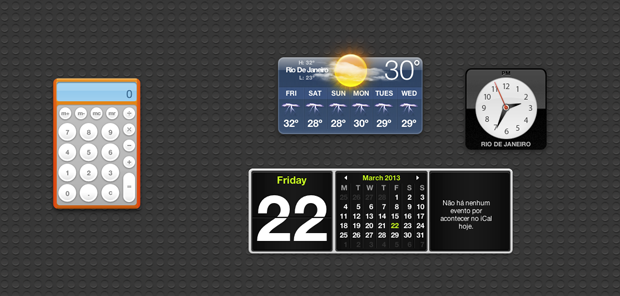
A Dashboard do Mac (Foto: Reprodução/Hugo Carvalho)
Passo 2. Para desabilitar a Dashboard, precisamos, primeiramente, abrir o terminal. O terminal pode ser acessado por meio da sua pasta de Aplicativos. Basta navegar para a pasta Utilitários e clicar duas vezes no ícone do terminal.
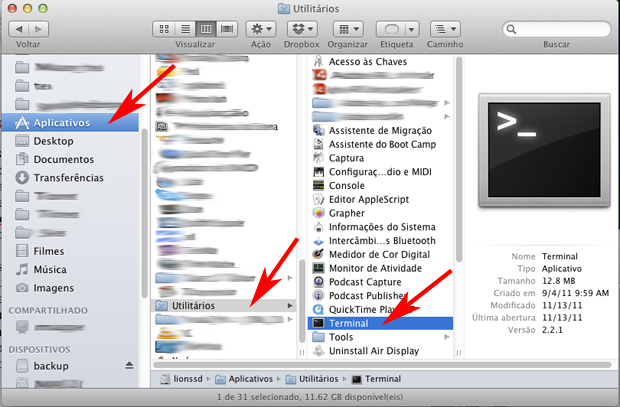
Abrindo o Terminal no Mac (Foto: Reprodução/Hugo Carvalho)
Passo 3. Em seguida, digite o comando defaults write com.apple.dashboard mcx-disabled -boolean YES no terminal e, em seguida, aperte Enter.
Passo 4. Em seguida, digite o comando killall Dock para reiniciar a Dock e remover a Dashboard. Pressione Enter.
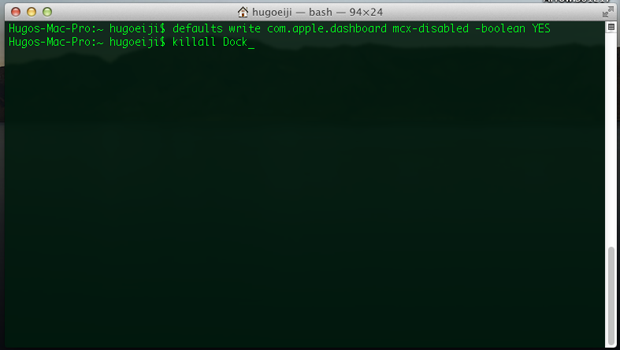
Desabilitando a Dashboard pelo Terminal (Foto: Reprodução/Hugo Carvalho)
Passo 5. A tela irá piscar. Após isso, a Dashboard estará desabilitada. Ao apertar F4, ela não será mais apresentada.
Passo 6. Pronto! Se você desejar recuperar a Dashboard, basta abrir novamente o Terminal e digitar o comando defaults write com.apple.dashboard mcx-disabled -boolean NO. Pressione Enter e, em seguida, digite o comando killall Dock e pressione Enter novamente. Pronto, a Dashboard estará de volta!
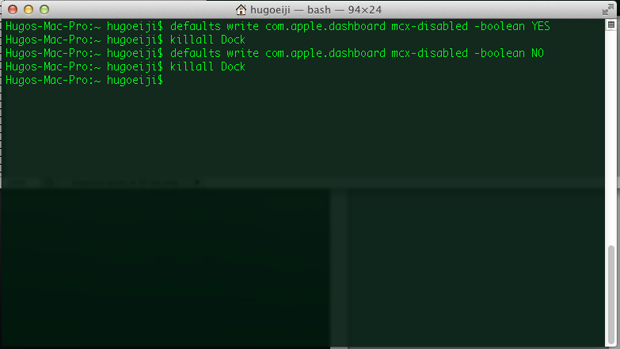
Recuperando a Dashboard no Mac pelo Terminal (Foto: Reprodução/Hugo Carvalho)
Viu como é fácil?! Agora você já sabe como desabilitar e/ou recuperar a Dashboard do seu Mac OS!
Você tem alguma dúvida sobre tecnologia? É só acessar o Fórum do TechTudo!
Até o próximo Melhor do Planeta
Fonte: http://www.techtudo.com.br/dicas-e-tutoriais/noticia/2013/03/como-desabilitar-dashboard-do-mac-os.html

0 comentários:
Postar um comentário